XP系统的安装优化
- 格式:doc
- 大小:24.50 KB
- 文档页数:1

XP系统怎么优化电脑安装的东西越多,速度就会越慢,注册表和及电脑的垃圾文件会严重影响电脑的速度。
那么XP系统怎么优化呢?就让店铺来告诉大家XP系统优化的方法吧,希望可以帮助到大家。
XP系统优化方法1、加快开机及关机速度在[开始]-->[运行]-->键入[Regedit]-->[HKEY_CURRENT_USER]-->[Control Panel]-->[Desktop],将字符串值[HungAppTimeout]的数值数据更改为[200],将字符串值[WaitToKillAppTimeout]的数值数据更改为1000.另外在[HKEY_LOCAL_MACHINE]-->[System]-->[CurrentControlSet]-->[Control],将字符串值[HungAppTimeout]的数值数据更改为[200],将字符串值[WaitToKillServiceTimeout]的数值数据更改1000.2、自动关闭停止响应程序在[开始]-->[运行]-->键入[Regedit]-->[HKEY_CURRENT_USER]-->[Control Panel]-->[Desktop],将字符串值[AutoEndTasks]的数值数据更改为1,重新启动即可。
3、清除内存内被不使用的DLL文件在[开始]-->[运行]-->键入[Regedit]-->[HKKEY_LOCAL_MACHINE]-->[SOFTWARE]-->[Microsoft]-->[Windows]-->[CurrentVersion],在[Explorer]增加一个项[AlwaysUnloadDLL],默认值设为1。
注:如由默认值设定为[0]则代表停用此功能。
4、加快宽带接入速度(1)家用版本:在[开始]-->[运行]-->键入[regedit]-->在[HKEY_LOCAL_MACHINE]-->[SOFTWARE]-->[Policies]-->[Microsoft] -->[Windows],增加一个名为[Psched]的项,在[Psched]右面窗口增加一个Dword值[NonBestEffortLimit]数值数据为0。
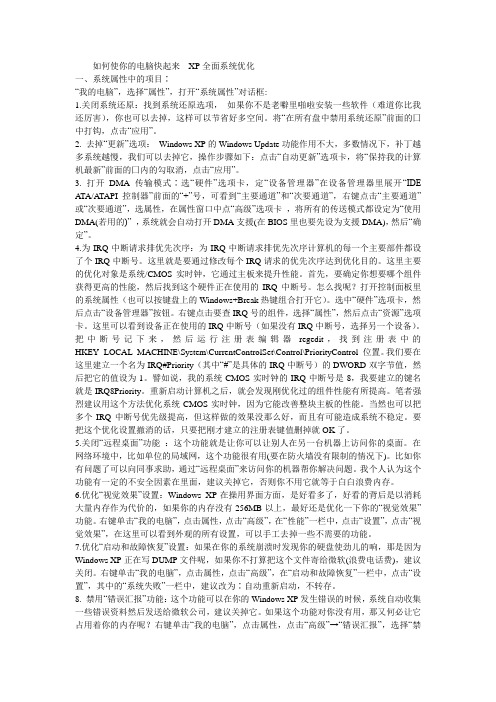
如何使你的电脑快起来---XP全面系统优化一、系统属性中的项目∶“我的电脑”,选择“属性”,打开“系统属性”对话框:1.关闭系统还原:找到系统还原选项,如果你不是老噼里啪啦安装一些软件(难道你比我还厉害),你也可以去掉,这样可以节省好多空间。
将“在所有盘中禁用系统还原”前面的囗中打钩,点击“应用”。
2. 去掉“更新”选项:Windows XP的Windows Update功能作用不大,多数情况下,补丁越多系统越慢,我们可以去掉它,操作步骤如下:点击“自动更新”选项卡,将“保持我的计算机最新”前面的囗内的勾取消,点击“应用”。
3. 打开DMA传输模式∶选“硬件”选项卡,定“设备管理器”在设备管理器里展开“IDE ATA/A TAPI 控制器”前面的“+”号,可看到“主要通道”和“次要通道”,右键点击“主要通道”或“次要通道”,选属性,在属性窗口中点“高级”选项卡,将所有的传送模式都设定为“使用DMA(若用的)” ,系统就会自动打开DMA支援(在BIOS里也要先设为支援DMA),然后“确定”。
4.为IRQ中断请求排优先次序:为IRQ中断请求排优先次序计算机的每一个主要部件都设了个IRQ中断号。
这里就是要通过修改每个IRQ请求的优先次序达到优化目的。
这里主要的优化对象是系统/CMOS实时钟,它通过主板来提升性能。
首先,要确定你想要哪个组件获得更高的性能,然后找到这个硬件正在使用的IRQ中断号。
怎么找呢?打开控制面板里的系统属性(也可以按键盘上的Windows+Break热键组合打开它)。
选中“硬件”选项卡,然后点击“设备管理器”按钮。
右键点击要查IRQ号的组件,选择“属性”,然后点击“资源”选项卡。
这里可以看到设备正在使用的IRQ中断号(如果没有IRQ中断号,选择另一个设备)。
把中断号记下来,然后运行注册表编辑器regedit,找到注册表中的HKEY_LOCAL_MACHINE\System\CurrentControlSet\Control\PriorityControl 位置。

WindowsXP终极瘦身、优化、Ghost封装全攻略Windows XP终极瘦身、优化、Ghost封装全攻略万能WinXP Ghost镜像制作指南重装系统可不是一件好玩的事情:首先得端坐在电脑桌前老老实实地回答windows安装程序提出的问题,安装好了呢,也不能闲着,还得安装驱动程序、应用程序……粗略佑计,没有半天拿不下来!可能有朋友会说,用Ghost,既快又方便,不出五分钟,系统就恢复了,不过那只是本机备份,如果拿到别人的机器上去恢复,肯定会“水土不服”,道理很简单:硬件、系统、网络的配置不可能都千篇一律……不过看完本文以后,你就可以轻松打造出一把万能钥匙了,随便什么机器,都可以轻松采用Ghost 恢复安装的方法,10多分钟就能搞Windows XP的安装!一、做好准备工作安装好Windows XP并且利用Windows Update升级最新的系统补丁(包括service Pack l和其他最新的Hot fix),为了减少体积,NET Framework可以不安装,这样可以节省20多m的空间。
安装DirectX9.0b、wmp9.0、ms java、GB18030支持等,最好重新启动一下系统。
同时安装好所需的应用程序,不过不要贪多,因为将应用程序安装在 C 盘里并不是值得推荐的做法,同时会造成Ghost映像文件的容量过大。
如果你为了携带方便想要把GHOST文件刻录在一张标准的700MCD-R上,那就需要你把C 盘文件控制在1.3GB左右。
不论你装多少软件,但必须是小于1.3GB。
如果你有移动硬盘的话..................二、安装常用软件安装常用应用软件(裸版可以直接跳过这一步),个人推荐以下软件:QQ2004艺风去广告显IP版。
Winamp5.X汉化版或foobarMSN MESSENGER 去广告多用户补丁WINRAR3.X最新汉化注册版Flashget国际注册版Flashfxp注册版媒体播放器经典版最新版本或realone plus版MYIE2或其他外壳浏览器常用输入法但不要太大空间有限啊可升级的杀毒软件比特精灵2.5版注:不宜安装Daemon tools,新的方法封装后会不能使用,因为它作为一个驱动会被删除。

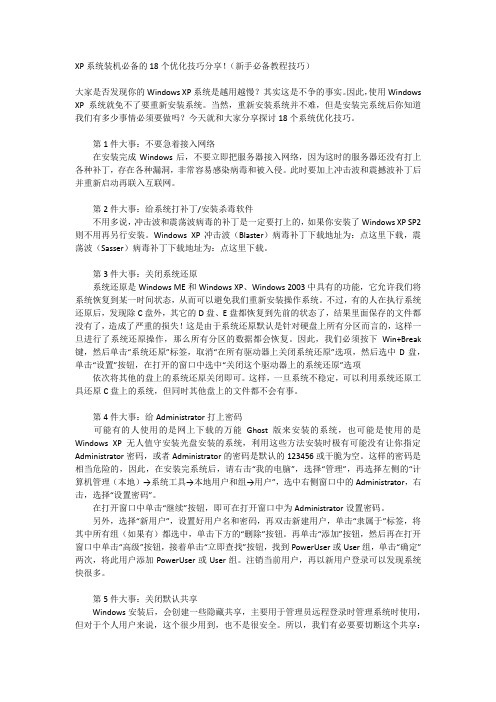
XP系统装机必备的18个优化技巧分享!(新手必备教程技巧)大家是否发现你的Windows XP系统是越用越慢?其实这是不争的事实。
因此,使用Windows XP系统就免不了要重新安装系统。
当然,重新安装系统并不难,但是安装完系统后你知道我们有多少事情必须要做吗?今天就和大家分享探讨18个系统优化技巧。
第1件大事:不要急着接入网络在安装完成Windows后,不要立即把服务器接入网络,因为这时的服务器还没有打上各种补丁,存在各种漏洞,非常容易感染病毒和被入侵。
此时要加上冲击波和震撼波补丁后并重新启动再联入互联网。
第2件大事:给系统打补丁/安装杀毒软件不用多说,冲击波和震荡波病毒的补丁是一定要打上的,如果你安装了Windows XP SP2则不用再另行安装。
Windows XP冲击波(Blaster)病毒补丁下载地址为:点这里下载,震荡波(Sasser)病毒补丁下载地址为:点这里下载。
第3件大事:关闭系统还原系统还原是Windows ME和Windows XP、Windows 2003中具有的功能,它允许我们将系统恢复到某一时间状态,从而可以避免我们重新安装操作系统。
不过,有的人在执行系统还原后,发现除C盘外,其它的D盘、E盘都恢复到先前的状态了,结果里面保存的文件都没有了,造成了严重的损失!这是由于系统还原默认是针对硬盘上所有分区而言的,这样一旦进行了系统还原操作,那么所有分区的数据都会恢复。
因此,我们必须按下Win+Break 键,然后单击“系统还原”标签,取消“在所有驱动器上关闭系统还原”选项,然后选中D盘,单击“设置”按钮,在打开的窗口中选中“关闭这个驱动器上的系统还原”选项依次将其他的盘上的系统还原关闭即可。
这样,一旦系统不稳定,可以利用系统还原工具还原C盘上的系统,但同时其他盘上的文件都不会有事。
第4件大事:给Administrator打上密码可能有的人使用的是网上下载的万能Ghost版来安装的系统,也可能是使用的是Windows XP无人值守安装光盘安装的系统,利用这些方法安装时极有可能没有让你指定Administrator密码,或者Administrator的密码是默认的123456或干脆为空。
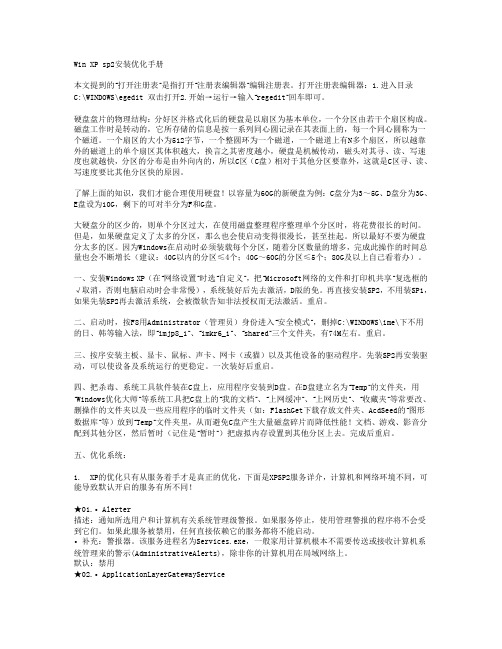
Win XP sp2安装优化手册本文提到的“打开注册表”是指打开“注册表编辑器”编辑注册表。
打开注册表编辑器:1.进入目录C:\WINDOWS\egedit 双击打开2.开始→运行→输入“regedit”回车即可。
硬盘盘片的物理结构:分好区并格式化后的硬盘是以扇区为基本单位,一个分区由若干个扇区构成。
磁盘工作时是转动的,它所存储的信息是按一系列同心圆记录在其表面上的,每一个同心圆称为一个磁道。
一个扇区的大小为512字节,一个整圆环为一个磁道,一个磁道上有N多个扇区,所以越靠外的磁道上的单个扇区其体积越大,换言之其密度越小,硬盘是机械传动,磁头对其寻、读、写速度也就越快,分区的分布是由外向内的,所以C区(C盘)相对于其他分区要靠外,这就是C区寻、读、写速度要比其他分区快的原因。
了解上面的知识,我们才能合理使用硬盘!以容量为60G的新硬盘为例:C盘分为3~5G、D盘分为3G、E盘设为10G,剩下的可对半分为F和G盘。
大硬盘分的区少的,则单个分区过大,在使用磁盘整理程序整理单个分区时,将花费很长的时间。
但是,如果硬盘定义了太多的分区,那么也会使启动变得很漫长,甚至挂起。
所以最好不要为硬盘分太多的区。
因为Windows在启动时必须装载每个分区,随着分区数量的增多,完成此操作的时间总量也会不断增长(建议:40G以内的分区≤4个;40G~60G的分区≤5个;80G及以上自己看着办)。
一、安装Windows XP(在“网络设置”时选“自定义”,把“Microsoft网络的文件和打印机共享”复选框的√取消,否则电脑启动时会非常慢),系统装好后先去激活,D版的免。
再直接安装SP2,不用装SP1,如果先装SP2再去激活系统,会被微软告知非法授权而无法激活。
重启。
二、启动时,按F8用Administrator(管理员)身份进入“安全模式”,删掉C:\WINDOWS\ime\下不用的日、韩等输入法,即“imjp8_1”、“imkr6_1”、“shared”三个文件夹,有74M左右。
当每次启动Windows XP/2003时,总会有相当多的程序或服务被调入到系统的内存中,它们用来控制Windows系统的硬件设备、内存、文件管理或者其他重要的系统功能。
但是,这些服务有很大一部分是用户根本不需要的,在系统安全方面反而会造成很大的隐患。
我们完全可以根据自己的需要,适当禁用自己不需要的系统服务,这样不仅可以节约系统资源,加快系统运行速度,而且还能起到保护系统安全的作用。
一、什么是系统服务1.什么是系统服务在Windows 2000/XP/2003系统中,服务是指执行指定系统功能的程序、例程或进程,以便支持其他程序,尤其是低层(接近硬件)程序。
通过网络提供服务时,服务可以在Active Directory(活动目录)中发布,从而促进了以服务为中心的管理和使用。
服务是一种应用程序类型,它在后台运行。
服务应用程序通常可以在本地和通过网络为用户提供一些功能,例如客户端/服务器应用程序、Web服务器、数据库服务器以及其他基于服务器的应用程序。
2.系统服务的作用(1)启动、停止、暂停、恢复或禁用远程和本地计算机服务。
(2)管理本地和远程计算机上的服务。
(3)设置服务失败时的故障恢复操作。
例如,重新自动启动服务或重新启动计算机。
(4)为特定的硬件配置文件启用或禁用服务。
(5)查看每个服务的状态和描述。
二、配置和管理系统服务通过上面的阅读,相信你已对Windows系统服务有所了解,与系统注册表类似,对系统服务的操作,我们可以通过“服务管理控制台”来实现。
1.系统服务控制台以管理员或Administrators组成员身份登录,单击“开始→运行”菜单项,在出现的对话框中键入“Services.msc”并回车,即可打开“服务管理控制台”,如图1所示。
你也可以单击“开始→控制面板→性能和维护→管理工具→服务”选项来启动该控制台。
在服务控制台中,双击任意一个服务,就可以打开该服务的属性对话框,如图2所示。
在这里,我们可以对服务进行配置、管理操作,通过更改服务的启动类型来设置满足自己需要的启动、关闭或禁用服务。
重装xp系统后需要进行哪些优化重装xp系统后需要进行哪些优化?重装系统之后,相信大家都会在电脑上安装相应的软件,但是在安装软件的同时我们也需要对系统进行优化,那么我们该如何手动对系统进行优化呢?下面跟着店铺来一起了解下吧。
重装xp系统后需要进行的优化1、关闭自动更新因为XPSP2本身就带了系统所需的安全补丁,安装完毕后,不打补丁已经很安全了,关闭方法如下:打开我的电脑“属性”-“自动更新”-“关闭自动更新”即可。
2、关闭系统休眠打开xp系统桌面“属性”-“屏幕保护程序”-“电源”-“休眠”,把启用休眠前面的勾去掉确定即可。
提示:一些较老的主板,支持高级电源,可能造成无法关机,关机后提示计算机可以安全的关机了,这个需要在高级电源里启用高级电源前面打勾即可,现在的新主板是没有高级电源的。
3、关闭系统错误报告打开我的电脑属性-高级-启动故障和恢复-发送错误报告-禁用错误报告-确定即可。
4、关闭3389端口方法如下:打开我的电脑-属性-远程,把里面的两个勾去掉确定即可。
5、调节系统声音打开桌脚小喇叭,右键选打开音量控制,把音量控制和波形调到最大,并把cd唱机和线路输入两个静音打勾(减少噪音)。
6、减少开机启动项设置方法如下:开始-运行msconfig回车,启动,勾选杀毒软件,防火墙,输入法。
其他的勾都去掉,确定,关闭,退出不重起电脑。
、系统组策略及其它优化1、关闭WinXP的光盘自动运行功能在开始菜单运行中输入gpedit.msc计算机配置→管理模板→系统,找到“关闭自动拨放”双击后选择“已启用,在下面的关闭自动播放,选择”所以驱动器。
2、打开WinXP的保留网络带宽在开始菜单运行中输入gpedit.msc计算机配置→管理模版→网络→qos数据包调度程序",双击"限制可保留带宽",选中"已启用",将"带宽限制%"的值改为0。
注:XP版本必须为Professional版的。
XP系统的安装优化
因为XP系统装完之后系统里有许多我们根本用不到的东东,为了节约空间以利刻录,于是我们就要进行优化,(当然了,如果你每次给别人装系统都是带硬盘去,那就没不用优化文件节约空间了--推荐大家用硬盘刻隆)。
优化时,我们主要删除一些备份文件和说明文件即可.
我们先关闭电源管理的休眠功能!
1.点桌面右键--属性--屏幕保护---电源--高级。
如图(必做)
这时在C盘根目录下的页面文件hiberfil.sys会自动删除,大小为你的内存容量,如果你是1G 的内存,那这个文件大小就是1G!
2.接着关闭系统还原和自动在线更新功能,点我的电脑---属性---系统还原和自动更新。
(必做)
3.转移虚拟内存页面文件:
打开控制面板,双击"系统",在系统属性面板里选择"高级",然后点击性能框里的"设置",选择"高级",点击虚拟内存框里的"更改",选中当前系统分区C,再选"自定义大小",将初始大小和最大值设为"0",然后选择需存放页面文件的分区(如D:等),然后点击"设置","确定"。
虚拟内存页面文件Pagefile.sys一般位于系统分区的根目录下,其默认设置大小是物理内存的1.5倍,是个难以删除的顽固隐藏文件,因此最好将它转移到系统分区以外的其它分区去,以此减小系统分区的体积。
如使用v8.0以上版本的Ghost进行克隆系统的话,(这一项其实可以不做,因为使用v8.0以上版本的Ghost在制作镜像文件时能够自动删除虚拟内存页面文件pagefile.sys。
)
2.系统配置实用程序:减少内存占用(只要打勾那个就可以了)
3.使用Windows系统服务(优化)终结者的忧化向导,禁用不要服务项,减少内存占用。
4、清理磁盘,删除系统和IE临时文件(以下可选)
开始-程序-附件-系统工具-磁盘清理-选择驱动器-确定-磁盘清理-选择删除文件-确定。
*删除IE临时文件和历史记录
打开IE-工具-internet选项-常规-删除Cookies(I)-确定-删除文件(F)-确定-删除历史记(H)-确定-确定。
*删除最近使用的文档记录
开始-设置-任务栏和[开始]菜单(T)-[开始]菜单-[开始]菜单(S)-自定义(C)-高级-清除列表(C)-确定。
瘦身,删除以下目录或文件(不带*号的连目录一起删):
*关闭默认的共享盘符,把下面保存为注册表文件,导入就可以了。
例:XX.reg(要在XP下)Windows Registry Editor Version 5.00
[HKEY_LOCAL_MACHINE\SYSTEM\CurrentControlSet\Services\lanmanserver\parameters] "AutoShareServer"=dword:00000000
"AutoSharewks"=dword:00000000
瘦身,删除以下目录或文件(不带*号的连目录一起删):可选
c:\windows\$* (以$号开头的所有目录,补丁的反安装,约70M)
c:\windows\*.log (虽然不大,但太多,看的不爽,)
c:\windows\pchealth 帮助支持中心,30M
(注意删除前把helpctr\binaries\msconfig.exe 复制到system32目录)
c:\windows\ime\chtime 繁体输入(没有必要,很多输入法都支持繁体)12M
c:\windows\ime\imejp 日文输入12M c:\windows\ime\imejp98 日文输入12M
c:\windows\ime\imjp8_1 日文输入12M
c:\windows\ime\imkj6_1 韩文输入12M
c:\windows\system32\ime\CINTLGNT 仓颉码3M
c:\windows\system32\ime\TINTLGNT 注音输入3M
c:\windows\help\* 帮助文件,30M
c:\windows\temp\* 通常没东西
c:\windows\prefetch\*
c:\windows\installer\*.msi msi程序安装后剩下的一些垃圾(长名目录不能删!)
c:\windows\Downloaded Installations\* msi程序安装后剩下的一些垃圾
c:\windows\resources\themes\* (建议保留Classical是经典主题,Luna.Theme是XP主题8M,不喜欢的删除吧)
c:\windows\srchasst 搜索助理(一个小狗),8M
c:\windows\msagent 微软代理3M
c:\windows\softwareDistribution\download\* (下载补丁临时存放点)约60M
c:\windows\system32\oobe 激活程序(我们用的都是免激活XP,不需要)8M
c:\windows\web\wallpaper\* 墙纸,留下一个好看的bliss.bmp即可,全删也行。
2M
c:\program files\windows nt\pinball 弹球,删了。
记得删除开始菜单的连接5M
c:\program files\movie maker 全删,10M,垃圾。
记得删除开始菜单的连接
c:\program files\messenger
c:\program files\msn gaming zone 微软的游戏,垃圾
C:\Program Files\InstallShield Installation Information\* 安装程序留下的垃圾
C:\Program Files\WindowsUpdate\* XP升级留下的垃圾。